Como corrigir “seu PC teve um problema e ele precisa reiniciar o erro”
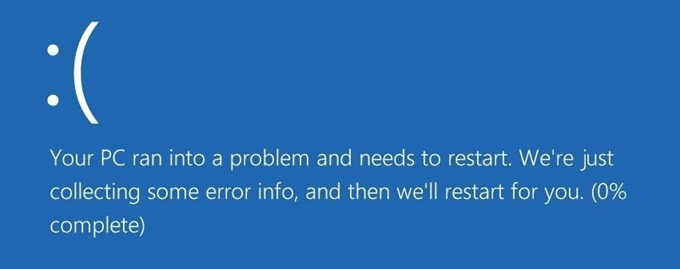
- 2827
- 484
- Mrs. Willie Beahan
Você encontrou a mensagem "Seu PC teve um problema e precisa reiniciar"?
Você está se perguntando o que deve fazer sobre isso?
ÍndiceApesar da natureza vaga do aviso, as soluções são bem simples e não exigem ajuda externa. É algo que você é perfeitamente capaz de lidar com o seu próprio.
Neste post, mostraremos como todas as etapas que você pode tomar para remediar o problema.
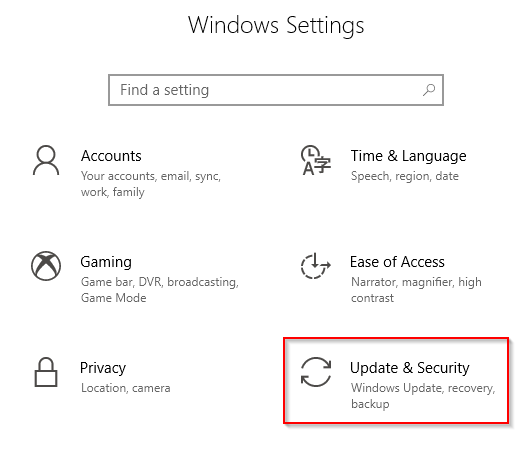
Vá para Atualização e segurança> Recuperação. Clique Reinicie agora.
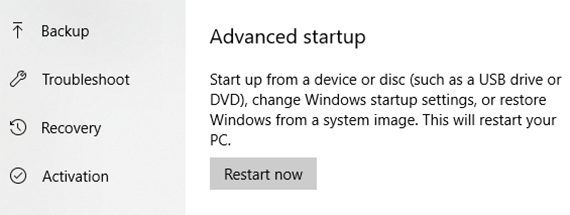
Navegar para Solução de problemas> Opções avançadas> Configurações de inicialização. Clique no Reiniciar botão.
Selecione Modo de segurança.
Veja se o problema persiste enquanto neste modo.
Verificador de arquivo do sistema
Se você suspeitar que a corrupção do arquivo é a culpada, pode executar o System File Checker (SFC) para diagnosticar e aplicar uma correção.
Abrir Prompt de comando ou Windows PowerShell Como administrador.
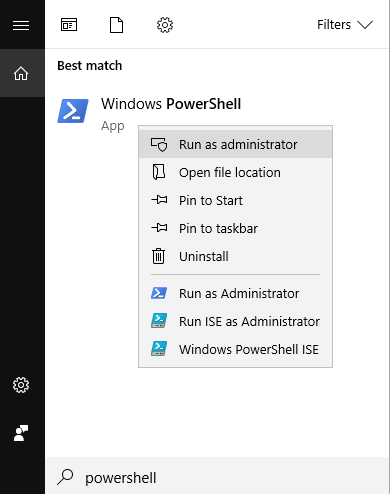
Tipo sfc /scannow na linha de comando e pressione Enter.

Isso dirá ao Windows para executar uma varredura para ver se os arquivos cruciais estão ausentes ou corrompidos.
Se o Windows informar que ele não pode executar uma varredura SFC, você pode executar o DISP.
Tipo Dispon e pressione Enter. Se o DOM for bem -sucedido, você pode tentar executar o SFC novamente.
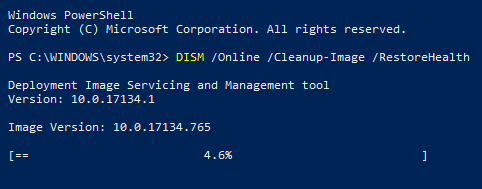
Observação: Ambas as varreduras demoram muito para terminar. Não interrompa o processo.
Despejo de memória
Olho para cima Configurações avançadas do sistema usando Pesquisa do Windows.
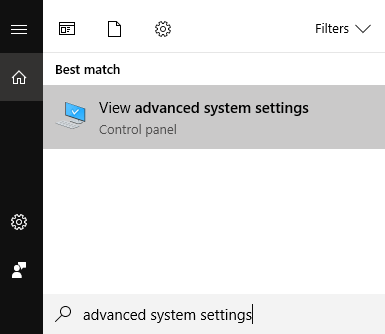
O Propriedades do sistema janela vai aparecer. Clique no Avançado aba.
Clique Configurações sob Startup e recuperação.
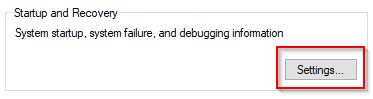
Outra janela vai aparecer. Procurar Reinicie automaticamente sob Falha de sistema e desamarrar a opção.
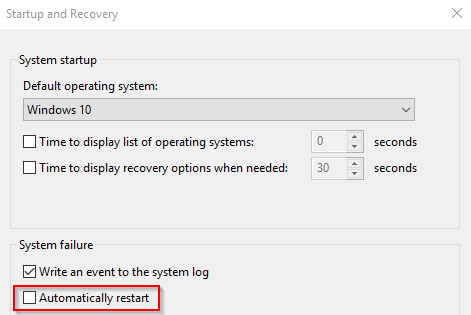
Role para baixo até Escreva informações de depuração. Use o menu suspenso para selecionar Despejo de memória completo.
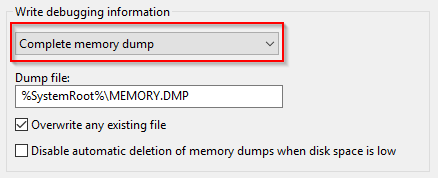
Salve suas configurações e reinicie seu computador. Veja se o problema persiste.
Restauração do sistema
É uma boa prática criar pontos de restauração regularmente. E se o fizer, sua diligência está prestes a pagar.
Para realizar uma restauração do sistema, digite Restauração do sistema em Pesquisa do Windows e clique Crie um ponto de restauração nos resultados.
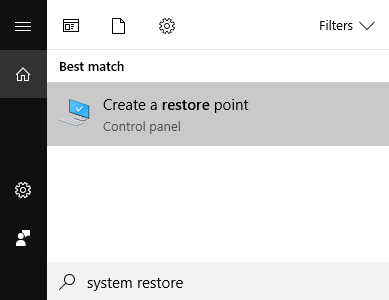
Isso abrirá o Propriedades do sistema janela. Clique no Proteção do sistema guia e clique Restauração do sistema.
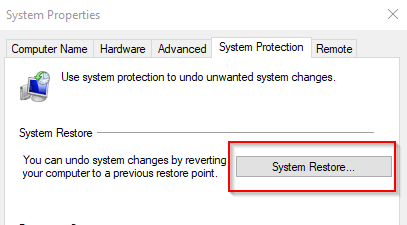
Siga as instruções que seguirão.
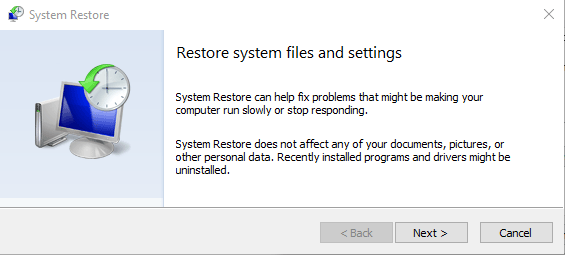
Você será solicitado a selecionar um ponto de restauração. Escolha um perfil que tenha sido salvo antes do início da questão da “necessidade de reiniciar”.
Depois que o Windows terminou de reverter para uma versão anterior, veja se a mensagem de erro ainda aparece.
Atualizações do Windows
Uma atualização rápida do Windows também pode resolver qualquer problema que seu computador esteja enfrentando.
Para verificar se há atualizações do Windows, abra Configurações e selecione Atualização e segurança> Windows Update.
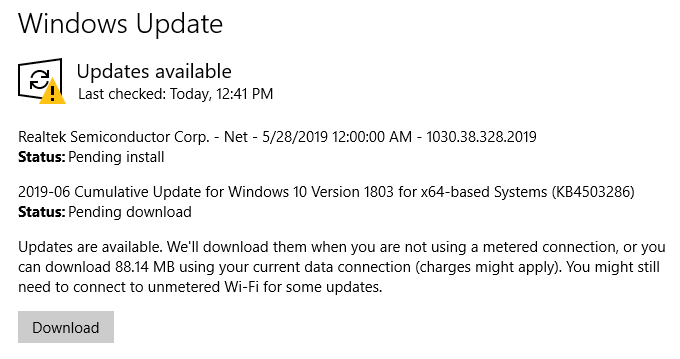
Clique no Verifique se há atualizações Botão e deixe o Windows fazer o seu.
Observação: Se houver downloads pendentes, verifique se as atualizações serão substituídas por um Download botão. É necessária uma confirmação se você estiver em uma conexão com a Internet medida.
- « Como converter arquivos WebP e Heic em formatos utilizáveis
- Como migrar um perfil do Firefox da maneira certa »

